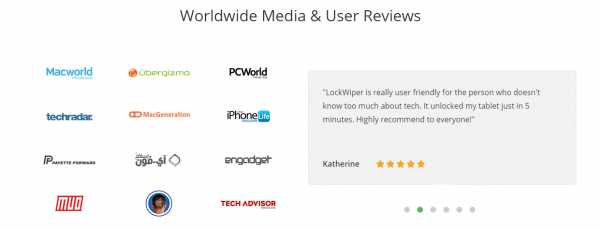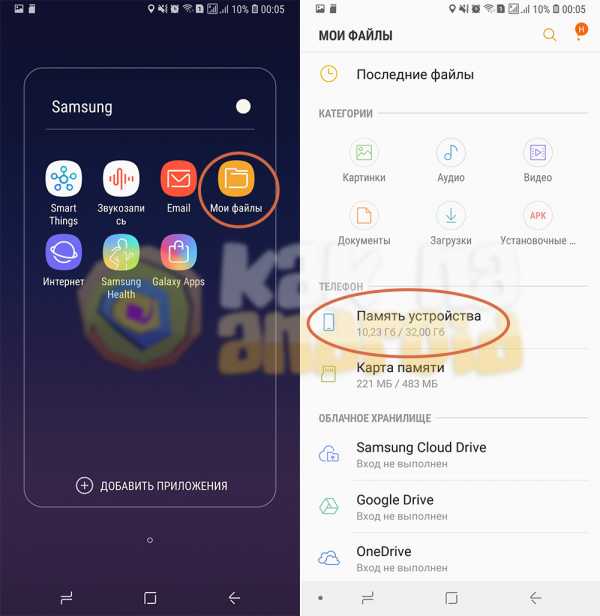Как обновить телефон самсунг галакси
как обновить Android – пошаговая инструкция
Автор Artem_Rublev На чтение 5 мин. Опубликовано
Обновления программного обеспечения могут быть доступны для вашего устройства и улучшат функциональность и безопасность. Однако обновления зависят от устройства, и не каждое устройство Samsung будет работать с последней версией Android.
Зачем обновлять прошивку?
Наиболее прогрессивная версия Андроида – 7.0 Nougat. Этой прошивкой пользуются флагманы телефонной индустрии – Google и Nexus. Через пару лет и эта система безнадежно устареет – вам потребуются последние обновления. Прошивать свое мобильное устройство необходимо по ряду причин:
- устраняются баги;
- запускаются новые игры;
- улучшаются системные параметры;
- доступно больше приложений.
Как проверить наличие обновлений
В приложении «Настройки» можно посмотреть номер версии Android, а также дату обновления системы безопасности и дату установки системного обновления Google Play. Когда для устройства будет доступна новая версия ПО, вы получите уведомление. Вы также можете проверить наличие обновлений самостоятельно.
Видео: Как установить Android 9 на любой Samsung
Пошаговая инструкция для Samsung Galaxy с OC Android 10 / Android Pie
Если у вас Galaxy S10, Note 10 или другой относительно новый телефон Samsung, скорее всего, вы используете Android 10 или Android 9 Pie. Если это так, то пошаговая инструкция по обновлению программного обеспечения вашего телефона будет выглядеть следующим образом:
- Откройте «Настройки» в ящике приложения или на главном экране.
- Прокрутите вниз до нижней части страницы.
- Нажмите Обновление программного обеспечения.
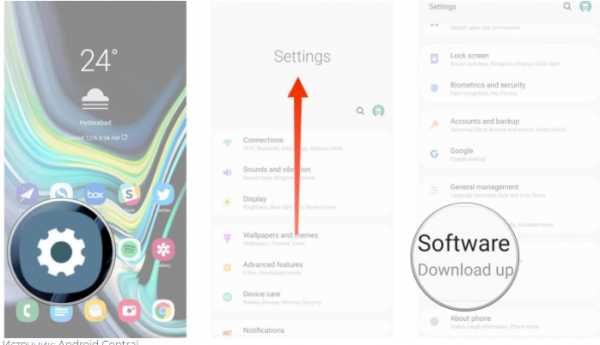
- Нажмите Загрузить и установить, чтобы запустить обновление вручную.
- Ваш телефон подключится к серверу, чтобы узнать, доступно ли обновление OTA.
- Если ожидается обновление, ваш телефон автоматически начнет загрузку
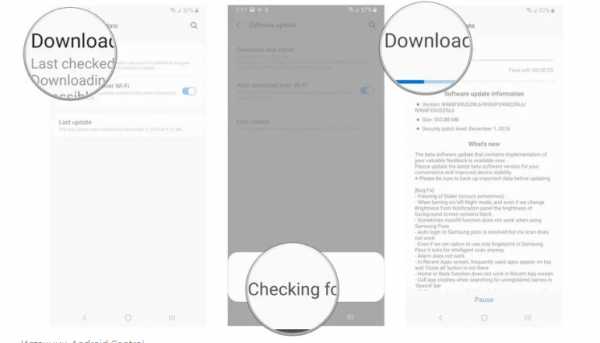
- Вы можете выбрать установку обновления сразу же, нажав опцию Установить сейчас, или отложить его, нажав Расписание установки .
- Нажатие «Запланированная установка» позволяет выбрать время, когда будет установлено обновление. Выберите желаемое время и нажмите Ok .
- Вы увидите подтверждение запланированной установки, и обновление будет установлено автоматически в это время.
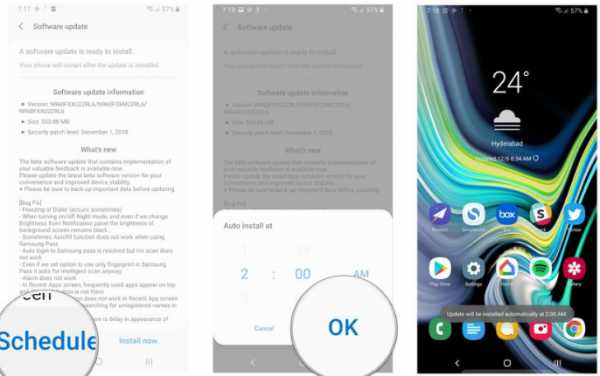
Пошаговая инструкция для Samsung Galaxy под управлением Android Oreo / Nougat
Если у вас есть старый телефон Samsung, на котором все еще работает Android 8 Oreo или Android 7 Nougat, все будет выглядеть немного иначе. Узнаем как обновить ПО для раннних версий Samsung Galaxy:
- Откройте «Настройки» в ящике приложения или на главном экране.
- Прокрутите вниз до нижней части страницы.
- Нажмите Обновление программного обеспечения.
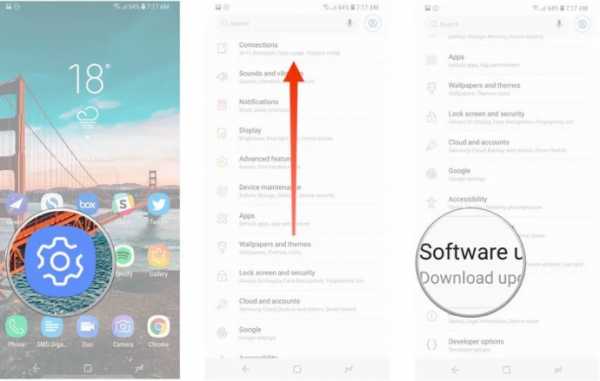
- Нажмите Загрузить и установить, чтобы запустить обновление вручную.
- Ваш телефон подключится к серверу, чтобы узнать, доступно ли обновление OTA.
- Вы можете запланировать обновления программного обеспечения для установки в определенное время. Просто нажмите на переключатель « Запланированные обновления программного обеспечения» и установите желаемое время для установки обновления.
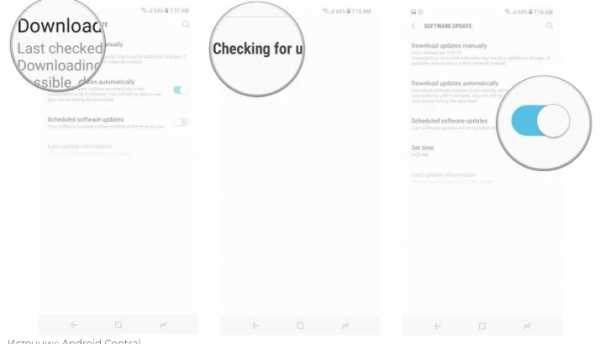
Как обновить прошивку Samsung Galaxy через Smart Switch
- Скачайте и установите на компьютер программу Smart Switch .

- Запустите программу и подключите устройство кабелем к компьютеру. Компьютер должен быть подключен к интернету.
- Если для устройства есть новая прошивка, появится предложение ее загрузить.
- Если новой прошивки пока нет, такое уведомление не появится.
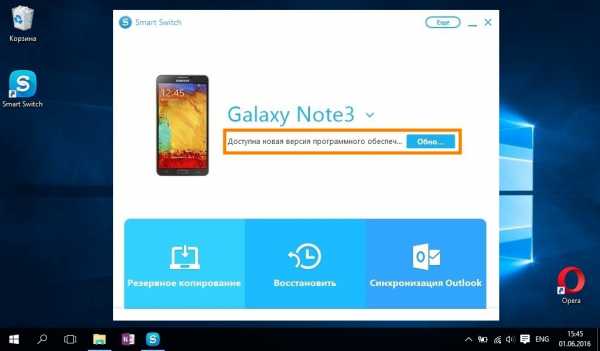
- Нажмите кнопку «Обновить»
- Начнется загрузка прошивки на компьютер, а потом и на устройство. Для обновления просто следуйте инструкциям на экране компьютера.
- Когда начнется обновление, устройство выключится и включится. На экране появится зеленый робот и шкала, на которой будет отображаться ход обновления.
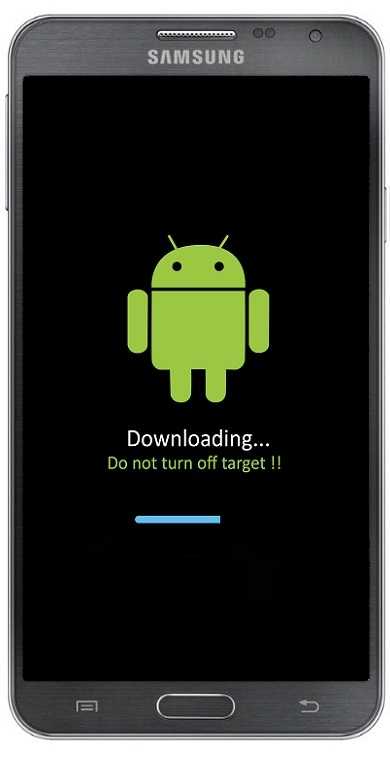
- Не выключайте устройство или компьютер и не отключайте устройство от компьютора во время установки прошивки – оно сломается.
- Когда прошивка установится, устройство перезагрузится.
- После обновления рекомендуем сделать сброс данных. При сбросе все личные данные удаляются. Чтобы сохранить их, используйте опцию «Резервное копирование» в программе Smart Switch. Если не сделать сброс данных, устройство может работать с ошибками.
Если после прошивки появились проблемы и сброс данных не помог – обратитесь в сервисный центр, там переустановят прошивку инженерным методом.
Распространенные ошибки и способы их устранения
Теперь давайте рассмотрим распространенные ошибки и способы их устранения:
Почему обновление Android не доходит до конца на Samsung Galaxy
Как правило, подобная ошибка связана с тем, что в памяти устройства попросту недостаточно свободного места. Некоторые обновления весят несколько гигабайт, в связи с чем рекомендуется всегда иметь на смартфоне 3-4 гигабайта во внутреннем хранилище.
Еще одной причиной может быть наличие вирусов. Избавить от них на 100% можно только при помощи сброса до заводских настроек. Если ничего не помогает, рекомендуется воспользоваться другим способом обновления. Возможно, потребуется перепробовать все варианты, но в конце концов прошивка должна установиться.
Ошибка Samsung Galaxy: почему после обновления не работают приложения
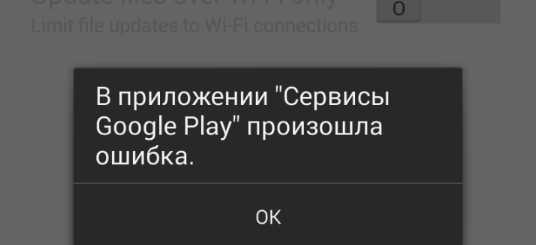
Подобная ситуация встречается редко, однако иногда люди действительно не могут запустить отдельные приложения после переустановки операционной системы. Существует 2 объяснения возникновения ошибки.
| Почему не запускаются приложения после обновлений | |
| Причина | Как решить проблему |
| Вирусы | Еще раз переустановить Андроид, предварительно сделав сброс до заводских настроек. |
| Слабая оптимизация | Дождаться выхода следующего обновления или откатиться на старую версию. |
| Ошибка приложения | Переустановить программу. |
В большинстве случаев проблема решается переустановкой программы или операционной системы. Если избавиться от ошибки не удалось, рекомендуется воспользоваться обратной связью разработчика.
Видео: Как установить Android 7.1 на Samsung Galaxy S4
Как обновить Samsung Galaxy s4
Как обновить свой Galaxy s4 до последней версии Android Os.
Одна из лучших особенностей Android Os - это то, что она постоянно развивается.
Это означает, что производители сотовых телефонов время от времени выпускают новые обновления. Это гарантирует, что вы сможете получить доступ к более новым версиям ОС Android для своего мобильного телефона.
Чтобы вы всегда получали максимум от своего телефона, время от времени проверяйте наличие обновлений.
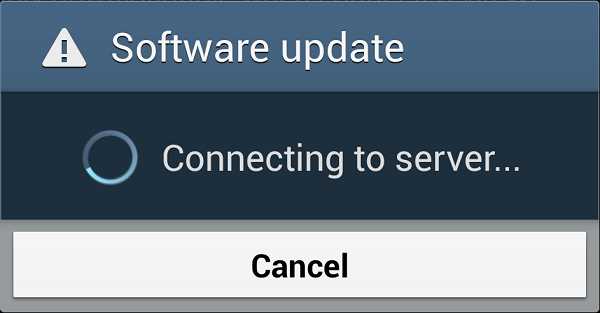
Galaxy s4 подключается к серверам Samsung
Перед обновлением слово предупреждения.
Предупреждение перед тем, как начать. В некоторых редких случаях вы действительно можете потерять свои данные при обновлении телефона. Чтобы убедиться, что вы не потеряете важные данные, вы должны сделать резервную копию вещей, чтобы их можно было потерять. Лично я никогда ничего не терял, хотя я много раз обновлял телефоны, но помню старую поговорку: лучше перестраховаться, чем сожалеть.
Ознакомьтесь с нашим руководством по резервному копированию контактов Android и руководством по резервному копированию изображений Android.
Как обновить Samsung Galaxy s4.
- Включите Wi-Fi или мобильную передачу данных. Если вы не используете тарифный план с вашим оператором связи, вам следует использовать Wi-Fi или приготовиться получать большой счет за использование данных, поскольку обновления иногда могут быть очень большими.
- После подключения переходите к настройкам. Его можно найти среди ваших приложений.
- Затем нажмите вкладку «Дополнительно» в правом верхнем углу экрана.
- Внизу следующего окна нажмите кнопку «Об устройстве».
- Здесь вы найдете вкладку «Обновление программного обеспечения».Нажмите это.
- Нажмите кнопку Обновить.
- Если это было полезно, почему бы и нет
Теперь ваш телефон подключится к серверам Samsung и проверит наличие обновлений для вашего телефона. Если они есть, вам просто нужно следовать инструкциям на экране. Если в данный момент обновления недоступны, вы получите сообщение: «Последние обновления уже установлены».
Если обновление не было доступно, стоит отметить, что иногда новая версия становится доступной раньше, если вы обновляете свой телефон с помощью Kies от Samsung.Так что, если вам не повезло с этим подходом, вы можете проверить, как обновить Galaxy s4 с помощью Kies. (требуется компьютер с подключением к Интернету.)
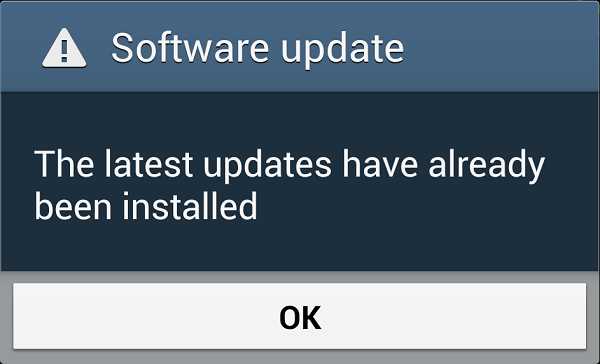
Последние обновления уже установлены
Зачем обновлять свой Galaxy s4?
Причин для обновления вашего сотового телефона до последней версии прошивки много.
Один из самых важных - это то, что всегда есть кто-то, кто пытается взломать и использовать в своих интересах телефоны других людей.Когда Google и Android обнаружат, как они это делают, эти дыры закрываются как можно быстрее. Если на вашем телефоне не установлена последняя версия, вы не воспользуетесь этим. Для получения подробной информации о последней версии посетите Android.com.
Большинство обновлений ОС Android также содержат множество новых функций и, как правило, улучшают визуальные характеристики и производительность. Поэтому, если вы хотите, чтобы ваш S4 выглядел как можно лучше, работал плавно и быстро, обновите свой телефон сегодня.
Нет никаких недостатков, если вы не забыли сделать резервную копию ваших контактов и фотографий перед тем, как начать.
Для получения дополнительных руководств посетите наш раздел руководств по Galaxy s4.
Или перейдите к одному из самых популярных прямо здесь:
Если вы предпочитаете посмотреть видео о том, как проверить наличие обновлений, я включил его прямо здесь:
Google+
реклама
Как обновить Galaxy S5
Обновить телефон до последней официальной версии Android очень просто, если вы выполните следующие простые шаги.
Когда галактика Samsung s5 была представлена во всем мире 11 апреля 2014 года, она изначально поставлялась с ОС Android 4.4.2.
В ближайшие месяцы и годы вы можете ожидать, что Samsung несколько раз обновит этот сотовый телефон.
Чтобы получить эти обновления, все, что вам действительно нужно сделать, - это дождаться их загрузки на ваш телефон. Однако есть более быстрый способ их получить.
Позвольте мне показать вам, как вручную проверить вашу галактику S5 на наличие последней доступной версии прошивки.
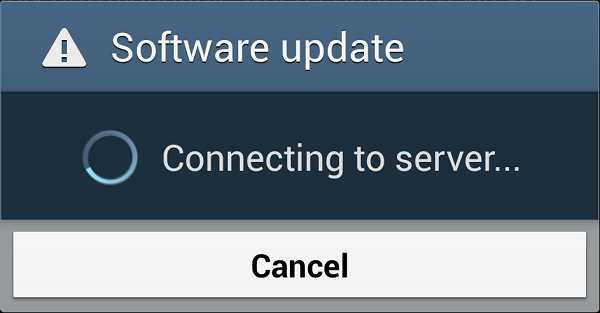
Galaxy S5 подключается к серверам Samsung
Прежде чем вы начнете, сделаю вам небольшое предупреждение. При обновлении есть небольшая вероятность, что что-то пойдет не так. Вот почему я всегда рекомендую сделать резервную копию любых данных, без которых вы не можете обойтись, перед началом работы.
Я лично никогда ничего не терял во время обновления, но я слышал, что это возможно, поэтому, если вы хотите быть в безопасности, обязательно сделайте резервную копию своих данных, прежде чем начинать.
Сделайте резервную копию файлов перед обновлением.
Резервное копирование контактов Android.
Руководство по резервному копированию фотографий Android.
Как обновить Galaxy S5.
- Убедитесь, что ваш телефон подключен к Wi-Fi. Просто потяните вниз область уведомлений и нажмите крайнюю левую кнопку с названием Wi-Fi. В качестве альтернативы вы можете сделать это с помощью мобильных данных, но это может обойтись дорого, если вы не используете тарифный план с вашим оператором.
- Нажмите значок приложений , чтобы перейти к своим приложениям.
- Найдите и нажмите значок настроек, чтобы перейти в меню настроек .
- Прокрутите вниз до нижней части экрана и нажмите Об устройстве.
- Вверху есть вкладка с названием Обновление программного обеспечения , нажмите ее.
- На следующем экране есть вкладка с именем Обновление , нажмите ее.
- Теперь ваш телефон подключится к серверам Samsung, и если доступно обновление, оно должно начаться в ближайшее время.
- полезно, почему бы и нет
Зачем обновлять свой Galaxy S5.
Операционная система Android для сотовых телефонов постоянно развивается. То, что когда-то было вершиной операционной системы смартфонов, стало новостью всего несколько месяцев назад.
Независимо от того, является ли ваш телефон Samsung, HTC, Nokia, Motorola или любым другим брендом, производители смартфонов всегда стараются угодить своим клиентам, устанавливая на их телефоны новейшие ОС Android. Это требует от них большой работы, и в конечном итоге они хотят продать вам свои новые телефоны, поэтому есть предел тому, как долго вы можете ожидать, что эти обновления будут продолжаться.Обычно два года обновлений - это то, что можно ожидать от флагманского смартфона.
Наиболее заметные различия, которые можно ожидать при установке последней версии прошивки на Samsung Galaxy S5, - это изменения, внесенные в графический интерфейс пользователя. Кроме того, что более важно, любое обновление обычно делает ваш телефон более безопасным и быстрым. Это связано с исправлениями ошибок, которые вносятся и отправляются на ваш мобильный телефон по мере их обнаружения.
Чтобы узнать подробности о версии Android Os, которую вы обновляете, посетите официальную страницу Android Os.
Ознакомьтесь с этими руководствами по Galaxy S5:
Google+
реклама
Как изменить / обновить прошивку в SAMSUNG Galaxy A50, how to
Видеоурок по перепрошивке устройств SAMSUNG
Загрузите и установите необходимые инструменты и драйверы
- Программа Odin
- Samsung Драйверы
Найдите и загрузите прошивку для Samsung
- Посетите наш веб-сайт: www.imei.info Загрузите микропрограмму Samsung.
- В поле поиска введите имя устройства или кодовое имя.
- Из результатов выберите желаемую модель.
- Затем выберите кодовое имя вашего смартфона.
- После этого вы должны увидеть список CSC, страны и оператора связи. Давайте воспользуемся этой базой данных для выбора подходящего программного обеспечения.
- Далее вы должны увидеть таблицу с информацией о вашей прошивке. Если все верно, нажмите кнопку СКАЧАТЬ.
- Распаковать и открыть папку. Тогда давайте запустим Samsung HARD Downloader.
- Приложение должно показать вам информацию о вашей прошивке.Чтобы сохранить программу, нажмите кнопку ЗАГРУЗИТЬ и выберите желаемое место.
- Дождитесь окончания загрузки, затем распакуйте прошивку с помощью 7zip или любого другого упаковщика.
- Отличная работа, вы готовы к следующей части.
ВНИМАНИЕ!
Смена прошивки в телефоне сотрет все ваши данные !!
Все описанные операции вы делаете на свой страх и риск !!
Если вы хотите сохранить ваши данные, сделайте резервную копию перед запуском !! !!
Если вы хотите обновить телефон до прошивки Android Oreo, необходимо использовать Odin3 v3.13.1 или выше.
Замена / обновление прошивки Samsung с помощью Odin
- Перед запуском проверьте, заряжена ли батарея телефона минимум на 30% .
- Подключите устройство к компьютеру через USB-кабель.
- Переведите устройство в режим загрузки.
- Затем откройте Odin в режиме администратора.
- После этого вы должны убедиться, что у вас установлены драйверы Samsung . Если не установить отсюда Samsung Drivers
- Если вы установили, вы увидите выделенное поле ID: COM , а также в журнале Добавлен .
- Убедитесь, что вы выбрали параметры Auto Reboot и Factory Reset Time .
- Выберите Правильное изображение , как на картинке, если вы хотите изменить прошивку со стиранием данных. Примечание! Если у вас есть только один файл, загрузите его как файл AP.
- Если вы не хотите стирать данные, а просто обновить версию Android до более высокой (регион должен быть таким же, как в телефоне, если телефон не будет перезагружаться только с логотипом и никогда не включится), просто используйте HOME файл , например файл CSC (когда - это архив, который вы скачали, или просто скачайте прошивку с Samfirm с не отмеченной опцией BINARY NATURE в этой ситуации у вас будет прошивка, которая имеет только 1 файл)
- Проверьте все еще раз и нажмите START .
- Ваше устройство сейчас обновляется. Наберитесь терпения, это может занять некоторое время.
- Ваше устройство обновлено. Теперь вы можете отключить устройство от компьютера.
Внимание! После запуска отключать устройство от компьютера не следует.
Если вы нашли это полезным, нажмите на звездочку Google, поставьте лайк Facebook или подписывайтесь на нас на Twitter и Instagram
.Mobile - Сборка | Разработчики Samsung
SAMSUNG_USB_Driver_for_Mobile_Phones.exe
Драйвер USB для Windows доступен для загрузки на этой странице. Драйвер нужен только в том случае, если вы разрабатываете в Windows и хотите подключить устройство Samsung Android к среде разработки через USB.
.Вы разработчик приложений для Android?
Узнайте о последних возможностях для разработчиков в Samsung с помощью POW!
Подкаст, который выходит раз в две недели от ваших друзей из Samsung Developers.
Проверьте свои приложения Android на новейших устройствах Samsung Galaxy!
Galaxy Z Flip, Galaxy S20, S20 + и S20 Ultra 5G теперь доступны в лаборатории удаленного тестирования.
Протестируйте новейшие устройства Samsung Galaxy в Android Studio!
серии Galaxy Z Flip и Galaxy S20 теперь доступны в скине эмулятора.